femap 02-装配体的有限元分析流程
- 格式:pdf
- 大小:1.66 MB
- 文档页数:26
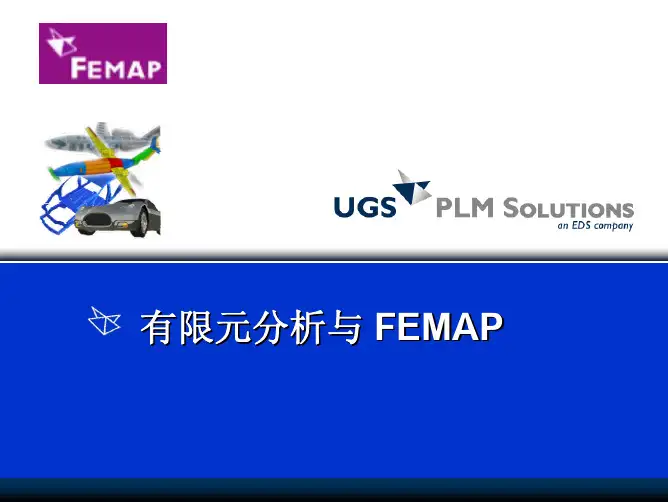

柱塞的有限元分析为例完整地讲述有限元的分析过程。
一、有限元模型的建立(1)启动UG NX系统后,单击主菜单“打开”图标或下拉菜单“文件”一“打开”。
对话框中选择目标实体目录路径和模型名称:zhusai. prt。
单击“OK”,在UG NX系统中打开目标模型,见图1-1。
图1-1 目标模型(2)单击“开始”下拉菜单“高级仿真”图标,进入高级仿真界面。
(3)单击屏幕左侧“仿真导航器”,进入仿真导航器界面并选中模型名称,单击右键,在弹出的下拉菜单中选择“新建FEM和仿真”,弹出“新建FEM和仿真”对话框如图所示,接受系统各选项,单击“确认”按钮,弹出如图所示“创建解算方案”对话框。
图1-2仿真导航器 图1-3新建FEM 和仿真 图1-4创建解算方案(4)进入有限元分析截面。
根据需要在材料列表中选择材料,这里指定材料为钢,单击“确定”按钮。
若材料列表中无需求的材料,可以直接在“指派材料”对话框中设置材料各参数。
图1-7窗口图1-8指派材料图1-9选择位置选择体(5)在屏幕上选择模型,将在图中选择的材料赋予该模型,单击“确定”按钮,完成材料设置。
(6)单击“有限元模型”工具栏“四面体网格”图标.或下拉菜单“插入”—网 格”—3D 四面体网格”,弹出如图所示“3D 四面体网格”对话框。
选择屏幕中需划分网格模型,基活“3D 网格”对话框各选项,设置各选项,单击“确定”按钮,开始划分网格。
生成如图所示有限元模型。
图1-10四面体网格 图1-11选择位置 图1-12结果显示 (7)单击屏幕左侧“仿真导航器”,进入仿真导航器界面并选中名称为“zhusai_Siml”的结点,单击右键,并选择“设为显示部件”,激活屏幕中”高级仿真”工具栏,进入仿真模型界面。
选择体图1-13窗口 图1-14约束类型工具条 (8)单击“约束类型”下拉菜单并选择“固定约束”,弹出如图所示“固定约束”对话框。
在屏幕中选择需要施加约束的模型面,如图所示,单击“确定”,完成约束的设置。
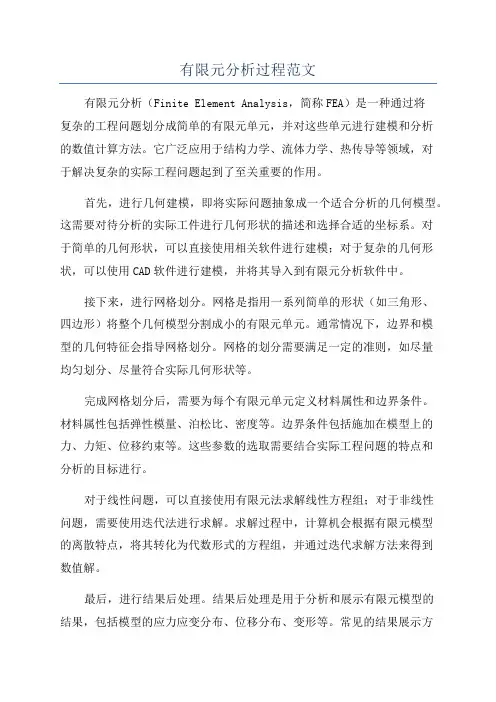
有限元分析过程范文有限元分析(Finite Element Analysis,简称FEA)是一种通过将复杂的工程问题划分成简单的有限元单元,并对这些单元进行建模和分析的数值计算方法。
它广泛应用于结构力学、流体力学、热传导等领域,对于解决复杂的实际工程问题起到了至关重要的作用。
首先,进行几何建模,即将实际问题抽象成一个适合分析的几何模型。
这需要对待分析的实际工件进行几何形状的描述和选择合适的坐标系。
对于简单的几何形状,可以直接使用相关软件进行建模;对于复杂的几何形状,可以使用CAD软件进行建模,并将其导入到有限元分析软件中。
接下来,进行网格划分。
网格是指用一系列简单的形状(如三角形、四边形)将整个几何模型分割成小的有限元单元。
通常情况下,边界和模型的几何特征会指导网格划分。
网格的划分需要满足一定的准则,如尽量均匀划分、尽量符合实际几何形状等。
完成网格划分后,需要为每个有限元单元定义材料属性和边界条件。
材料属性包括弹性模量、泊松比、密度等。
边界条件包括施加在模型上的力、力矩、位移约束等。
这些参数的选取需要结合实际工程问题的特点和分析的目标进行。
对于线性问题,可以直接使用有限元法求解线性方程组;对于非线性问题,需要使用迭代法进行求解。
求解过程中,计算机会根据有限元模型的离散特点,将其转化为代数形式的方程组,并通过迭代求解方法来得到数值解。
最后,进行结果后处理。
结果后处理是用于分析和展示有限元模型的结果,包括模型的应力应变分布、位移分布、变形等。
常见的结果展示方式有等值线图、变形云图等。
通过对结果的分析和比较,可以对模型的工程性能进行评价。
当然,有限元分析过程中还需要进行收敛性和稳定性分析,以保证结果的准确性和可靠性。
此外,有限元模型的建立和验证也是十分重要的,需要对模型进行合理性检验和准确性验证。
总之,有限元分析是一种重要的工程分析工具,通过将实际工程问题离散化为有限元单元,并进行数值求解,可以获得工程问题的准确解。
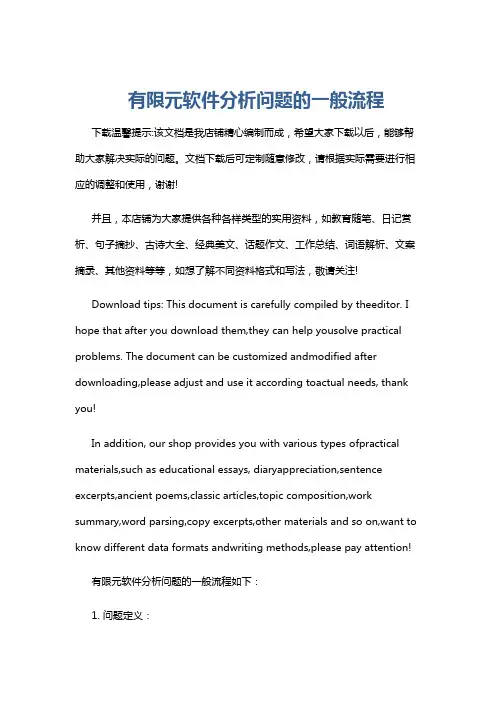
有限元软件分析问题的一般流程下载温馨提示:该文档是我店铺精心编制而成,希望大家下载以后,能够帮助大家解决实际的问题。
文档下载后可定制随意修改,请根据实际需要进行相应的调整和使用,谢谢!并且,本店铺为大家提供各种各样类型的实用资料,如教育随笔、日记赏析、句子摘抄、古诗大全、经典美文、话题作文、工作总结、词语解析、文案摘录、其他资料等等,如想了解不同资料格式和写法,敬请关注!Download tips: This document is carefully compiled by theeditor. I hope that after you download them,they can help yousolve practical problems. The document can be customized andmodified after downloading,please adjust and use it according toactual needs, thank you!In addition, our shop provides you with various types ofpractical materials,such as educational essays, diaryappreciation,sentence excerpts,ancient poems,classic articles,topic composition,work summary,word parsing,copy excerpts,other materials and so on,want to know different data formats andwriting methods,please pay attention!有限元软件分析问题的一般流程如下:1. 问题定义:明确分析的目标和问题的性质。
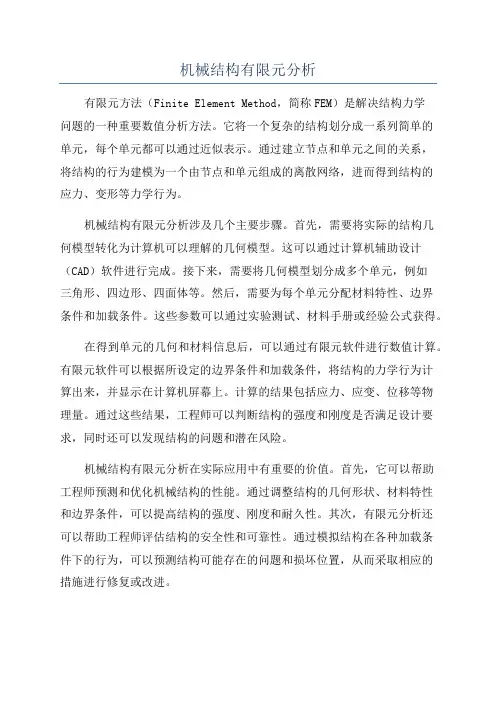
机械结构有限元分析有限元方法(Finite Element Method,简称FEM)是解决结构力学问题的一种重要数值分析方法。
它将一个复杂的结构划分成一系列简单的单元,每个单元都可以通过近似表示。
通过建立节点和单元之间的关系,将结构的行为建模为一个由节点和单元组成的离散网络,进而得到结构的应力、变形等力学行为。
机械结构有限元分析涉及几个主要步骤。
首先,需要将实际的结构几何模型转化为计算机可以理解的几何模型。
这可以通过计算机辅助设计(CAD)软件进行完成。
接下来,需要将几何模型划分成多个单元,例如三角形、四边形、四面体等。
然后,需要为每个单元分配材料特性、边界条件和加载条件。
这些参数可以通过实验测试、材料手册或经验公式获得。
在得到单元的几何和材料信息后,可以通过有限元软件进行数值计算。
有限元软件可以根据所设定的边界条件和加载条件,将结构的力学行为计算出来,并显示在计算机屏幕上。
计算的结果包括应力、应变、位移等物理量。
通过这些结果,工程师可以判断结构的强度和刚度是否满足设计要求,同时还可以发现结构的问题和潜在风险。
机械结构有限元分析在实际应用中有重要的价值。
首先,它可以帮助工程师预测和优化机械结构的性能。
通过调整结构的几何形状、材料特性和边界条件,可以提高结构的强度、刚度和耐久性。
其次,有限元分析还可以帮助工程师评估结构的安全性和可靠性。
通过模拟结构在各种加载条件下的行为,可以预测结构可能存在的问题和损坏位置,从而采取相应的措施进行修复或改进。
然而,机械结构有限元分析也存在一些限制。
首先,有限元分析只是近似求解,结果可能会受到各种因素的影响,例如网格划分的精度、材料模型的准确性等。
其次,有限元分析需要大量的计算资源和时间。
对于较大规模的结构或高精度的分析,可能需要使用高性能计算机或并行计算的方法,否则计算时间会非常长。
综上所述,机械结构有限元分析是一种重要的工程分析方法。
它可以帮助工程师优化设计、改善产品性能和确保结构的可靠性。
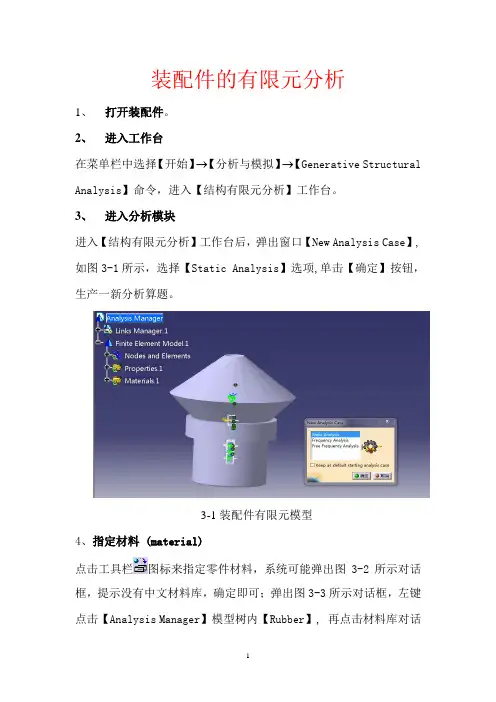
装配件的有限元分析1、打开装配件。
2、进入工作台在菜单栏中选择【开始】→【分析与模拟】→【Generative Structural Analysis】命令,进入【结构有限元分析】工作台。
3、进入分析模块进入【结构有限元分析】工作台后,弹出窗口【New Analysis Case】,如图3-1所示,选择【Static Analysis】选项,单击【确定】按钮,生产一新分析算题。
3-1装配件有限元模型4、指定材料 (material)点击工具栏图标来指定零件材料,系统可能弹出图3-2所示对话框,提示没有中文材料库,确定即可;弹出图3-3所示对话框,左键点击【Analysis Manager】模型树内【Rubber】, 再点击材料库对话框内【Other】卡片下的【rubber】,【确定】完成橡胶主簧材料的指定。
3-2无中文材料库报错对话框3-3材料指定对话框同理定义上液室、惯性通道体、下液室均、橡胶底模为铝制材料【aluminium】,外壳为橡胶【rubber】。
5、网格划分(nodes and elements)双击模型树中的来调整rubber的单元划分参数,则弹出图3-4所示四面体网格密度定义对话框,输入图中所示数值,完成网格参数修正。
同理对其他部分划分网格。
3-4网格划分密度定义对话框6、定义约束(Restraints)装配件通过橡胶底模用螺栓固定在车身或车架上,可以用橡胶主簧和外壳的完全固定来模拟分析,单击【Restraints】工具栏中的【Clamp】按钮,弹出图3-5所示【Clamp(夹紧)】定义对话框,选择橡胶主簧上表面和外壳下表面固定,【确定】完成约束定义。
3-5、定义约束7、定义装配件接触约束定义在左边的模型树中将【Links Manager.1】展开,显示出装配件下面的约束,选择【曲面约束.1】,单击【Connection Properties】工具栏中的【Fasten Connection Property】按钮,弹出如图3-6所示对话框,对话框显示已经选择了一个约束,单击【确定】按钮,关闭窗口。
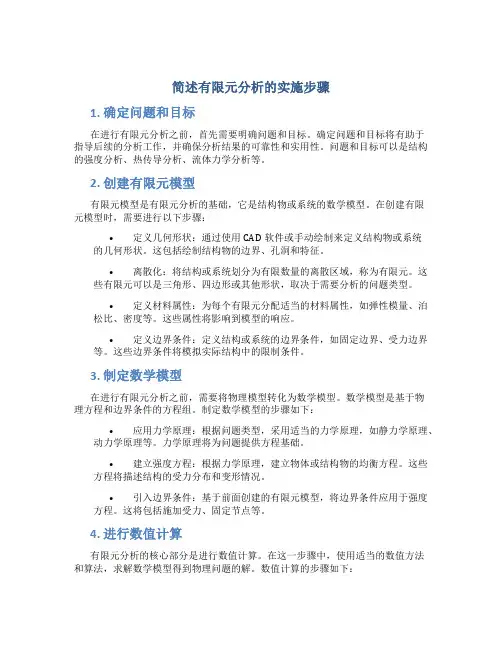
简述有限元分析的实施步骤1. 确定问题和目标在进行有限元分析之前,首先需要明确问题和目标。
确定问题和目标将有助于指导后续的分析工作,并确保分析结果的可靠性和实用性。
问题和目标可以是结构的强度分析、热传导分析、流体力学分析等。
2. 创建有限元模型有限元模型是有限元分析的基础,它是结构物或系统的数学模型。
在创建有限元模型时,需要进行以下步骤:•定义几何形状:通过使用CAD软件或手动绘制来定义结构物或系统的几何形状。
这包括绘制结构物的边界、孔洞和特征。
•离散化:将结构或系统划分为有限数量的离散区域,称为有限元。
这些有限元可以是三角形、四边形或其他形状,取决于需要分析的问题类型。
•定义材料属性:为每个有限元分配适当的材料属性,如弹性模量、泊松比、密度等。
这些属性将影响到模型的响应。
•定义边界条件:定义结构或系统的边界条件,如固定边界、受力边界等。
这些边界条件将模拟实际结构中的限制条件。
3. 制定数学模型在进行有限元分析之前,需要将物理模型转化为数学模型。
数学模型是基于物理方程和边界条件的方程组。
制定数学模型的步骤如下:•应用力学原理:根据问题类型,采用适当的力学原理,如静力学原理、动力学原理等。
力学原理将为问题提供方程基础。
•建立强度方程:根据力学原理,建立物体或结构物的均衡方程。
这些方程将描述结构的受力分布和变形情况。
•引入边界条件:基于前面创建的有限元模型,将边界条件应用于强度方程。
这将包括施加受力、固定节点等。
4. 进行数值计算有限元分析的核心部分是进行数值计算。
在这一步骤中,使用适当的数值方法和算法,求解数学模型得到物理问题的解。
数值计算的步骤如下:•网格生成:通过将结构物或系统划分为离散区域生成网格。
这个网格将用于数值计算过程中的逼近。
•建立刚度矩阵:根据有限元模型和材料属性,建立刚度矩阵。
刚度矩阵描述了结构物的刚度特性。
•应用边界条件:将边界条件应用于刚度矩阵。
这将创建一个系统的等式,描述结构对外部加载的响应。
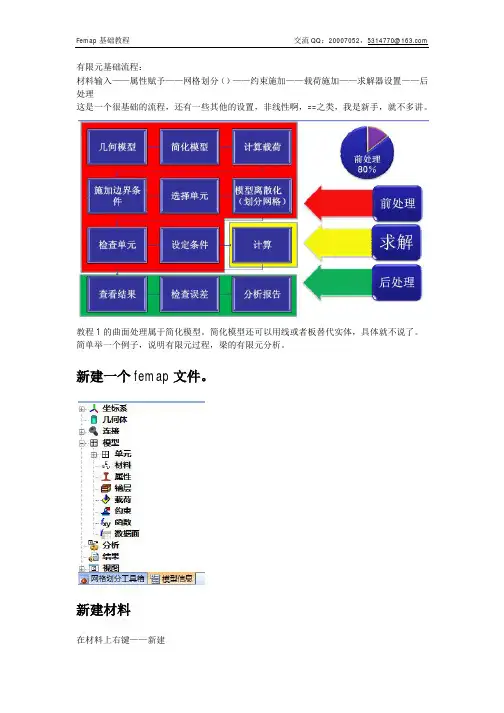
有限元基础流程:材料输入——属性赋予——网格划分()——约束施加——载荷施加——求解器设置——后处理这是一个很基础的流程,还有一些其他的设置,非线性啊,==之类,我是新手,就不多讲。
教程1的曲面处理属于简化模型。
简化模型还可以用线或者板替代实体,具体就不说了。
简单举一个例子,说明有限元过程,梁的有限元分析。
新建一个femap文件。
新建材料在材料上右键——新建材料,随便输入。
上面可以输入名称,确定提交材料。
然后取消。
新建属性属性——右键——新建选择刚才的材料,点击单元/属性类型。
选择梁,确定。
关于每个属性的性质,大家去看帮助吧,我说的也不一定准确。
你会发现界面内容变了,刚才的界面是板,现在手动可以输入梁的参数。
本例,我们调用属1,选择界面类型。
2,输入界面参数,3,点击绘制截面,根据2的参数会自动显示三的属性。
然后确定。
这时会根据刚才的截面计算相关属性。
下面还是绘制几何模型几何体——曲线-直线——投影点切记:这个投影点只能在工作平面上画,显示工作平面快捷键Ctrl+W,空间的请用连接或者坐标(F9)弹出一个对话框,默认0,0,0。
点击确定,自动重复上一个命令(投影点)输入10,0,0。
确定,一条直线就出来了。
Ctrl+A,居中,效果如下图。
网格划分网格——网格控制——曲线上的网格大小。
高亮确定是否选择正确,当模型大后,很方便。
点击确定。
网格划分完毕,取消。
网格——几何体——曲线确定这个输入,确定截面方向。
下拉框有厚度截面。
在取消显示。
载荷施加载荷——右键——新建确定。
在载荷定义上右键——节点。
选择最左边的节点。
输入载荷1000N新建约束在约束上右键——新建,然后再展开,约束定义——右键——节点。
确定前处理就算ok了分析——右键——管理。
点击新建确定,就用默认设置。
点击分析。
后处理按F5.点击变形和轮廓数据确定——确定——要是调节颜色和线段F6级别数量和显示范围。
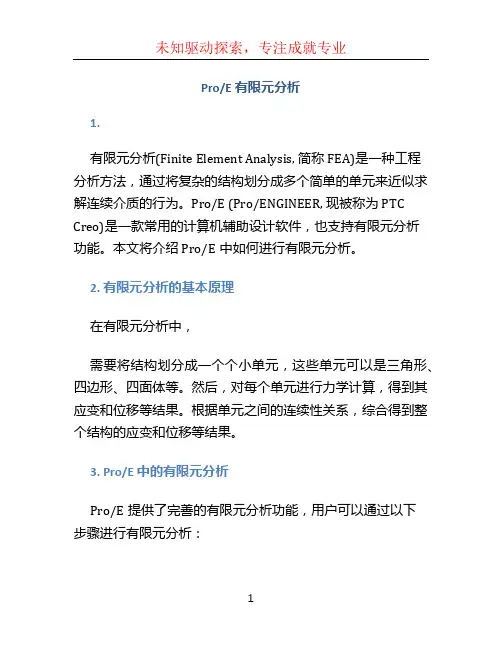
Pro/E 有限元分析1.有限元分析(Finite Element Analysis, 简称FEA)是一种工程分析方法,通过将复杂的结构划分成多个简单的单元来近似求解连续介质的行为。
Pro/E (Pro/ENGINEER, 现被称为PTC Creo)是一款常用的计算机辅助设计软件,也支持有限元分析功能。
本文将介绍Pro/E中如何进行有限元分析。
2. 有限元分析的基本原理在有限元分析中,需要将结构划分成一个个小单元,这些单元可以是三角形、四边形、四面体等。
然后,对每个单元进行力学计算,得到其应变和位移等结果。
根据单元之间的连续性关系,综合得到整个结构的应变和位移等结果。
3. Pro/E 中的有限元分析Pro/E提供了完善的有限元分析功能,用户可以通过以下步骤进行有限元分析:3.1 创建模型用户需要在Pro/E中创建结构模型。
可以使用Pro/E的建模工具进行绘制,也可以导入其他CAD软件的模型。
3.2 网格划分在模型创建完成后,需要将其划分为多个小单元。
Pro/E提供了自动划分网格的功能,用户只需要选择合适的网格密度,软件即可自动划分出合适的单元网格。
3.3 施加边界条件和载荷在进行有限元分析之前,需要为模型定义边界条件和载荷。
边界条件包括约束条件,如固定支撑、弹性支撑等;载荷包括静态载荷、动态载荷、温度载荷等。
用户可以在Pro/E中按照需求进行设置。
3.4 材料定义有限元分析需要事先定义好各部件的材料性质,包括弹性模量、泊松比等。
用户可以在Pro/E中选择已有材料库中的材料,也可以自定义材料。
3.5 有限元分析求解完成上述设置后,可以进行有限元分析的求解。
Pro/E将根据用户定义的网格和边界条件等信息,求解模型的应变和位移等结果。
3.6 结果分析求解完成后,用户可以对结果进行分析。
Pro/E提供了丰富的结果分析工具,如应力云图、位移云图、动态响应图等,用户可以通过这些工具全面了解结构的应变和位移等情况。
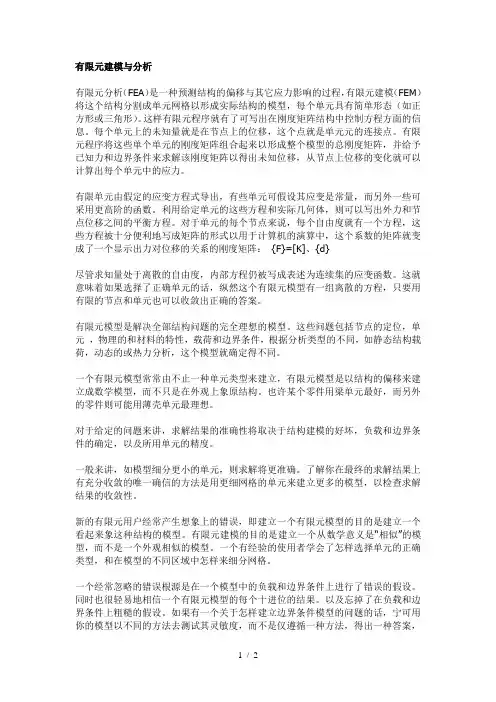
有限元建模与分析有限元分析(FEA)是一种预测结构的偏移与其它应力影响的过程,有限元建模(FEM)将这个结构分割成单元网格以形成实际结构的模型,每个单元具有简单形态(如正方形或三角形)。
这样有限元程序就有了可写出在刚度矩阵结构中控制方程方面的信息。
每个单元上的未知量就是在节点上的位移,这个点就是单元元的连接点。
有限元程序将这些单个单元的刚度矩阵组合起来以形成整个模型的总刚度矩阵,并给予已知力和边界条件来求解该刚度矩阵以得出未知位移,从节点上位移的变化就可以计算出每个单元中的应力。
有限单元由假定的应变方程式导出,有些单元可假设其应变是常量,而另外一些可采用更高阶的函数。
利用给定单元的这些方程和实际几何体,则可以写出外力和节点位移之间的平衡方程。
对于单元的每个节点来说,每个自由度就有一个方程,这些方程被十分便利地写成矩阵的形式以用于计算机的演算中,这个系数的矩阵就变成了一个显示出力对位移的关系的刚度矩阵:{F}=[K]、{d}尽管求知量处于离散的自由度,内部方程仍被写成表述为连续集的应变函数。
这就意味着如果选择了正确单元的话,纵然这个有限元模型有一组离散的方程,只要用有限的节点和单元也可以收敛出正确的答案。
有限元模型是解决全部结构问题的完全理想的模型。
这些问题包括节点的定位,单元,物理的和材料的特性,载荷和边界条件,根据分析类型的不同,如静态结构载荷,动态的或热力分析,这个模型就确定得不同。
一个有限元模型常常由不止一种单元类型来建立,有限元模型是以结构的偏移来建立成数学模型,而不只是在外观上象原结构。
也许某个零件用梁单元最好,而另外的零件则可能用薄壳单元最理想。
对于给定的问题来讲,求解结果的准确性将取决于结构建模的好坏,负载和边界条件的确定,以及所用单元的精度。
一般来讲,如模型细分更小的单元,则求解将更准确。
了解你在最终的求解结果上有充分收敛的唯一确信的方法是用更细网格的单元来建立更多的模型,以检查求解结果的收敛性。
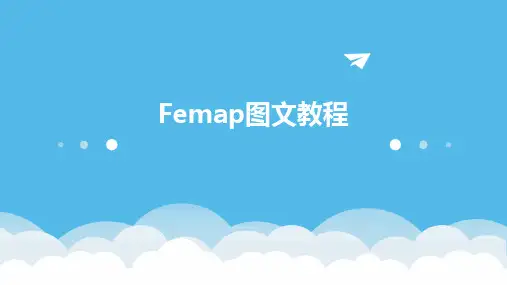
一个典型的ANSYS分析过程可分为以下6个步骤:1定义参数2创建几何模型3划分网格4加载数据5求解6结果分析1定义参数1.1指定工程名和分析标题启动ANSYS软件,选择Jobname命令选择Title菜单命令1.2定义单位(2) 设置计算类型ANSYS Main Menu: Preference→Material Props →Material Models →Structural →OK(3) 定义分析类型ANSYS Main Menu: Preprocessor →Loads →Analysis Type →New Analysis→STATIC →OK1.3定义单元类型选择Main Menu→Preprocessor→Element Type→Add/Edit/Delete命令单击[Options]按钮,在[Element behavior]下拉列表中选择[Plane strs w/thk]选项,单击确定1.4定义单元常数在ANSYS程序主界面中选择Main Menu→Preprocessor→Real Constants→Add/Edit/Delete命令单击[Add]按钮,进行下一个[Choose Element Type]对话框1.5定义材料参数在ANSYS程序主界面,选择Main Menu→Preprocessor→Material Props→Material Models命令(1)选择对话框右侧Structural→Linear→Elastic→Isotropic命令,并单击[Isotropic]选项,接着弹出如下所示[Linear Isotropic Properties for Material Number 1]对话框。
在[EX]文本框中输入弹性模量“200000”,在[PRXY]文本框中输入泊松比“0.3”,单击OK2创建几何模型在ANSYS程序主界面,选择Main Menu→Preprocessor→Modeling→Creat→Areas→Rectangle →By 2Corners命令选择Main Menu→Preprocessor→Modeling→Creat→Areas→Circle→Solid Circle命令3网格划分(之前一定要进行材料的定义和分配)选择Main Menu→Preprocessor→Modeling→Operate→Booleans→Subtract→Arears Circle命令选择Main Menu→Preprocessor→Meshing→Mesh→Areas→Free命令,弹出实体选择对话框,单击[Pick All]按钮,得到如下所示网格4加载数据(1)选择Main Menu→Preprocessor→Loads→Define Loads→Apply→Structural→Displacement→On Lines命令,出现如下所示对话框,选择约束[ALL DOF]选项,并设置[Displacement value]为0,单击OK。
有限元分析基本流程
1.打开要分析的模型,并进入高级仿真模块。
2.打开仿真导航器,鼠标右击.prt文件,选择新建FEM和仿真,并单击确定。
3.在仿真文件视图中双击_fem1文件,并点击3D四面体网格,并选择模型,设置单
元大小。
4.在仿真导航器中的3D收集器中选择solid(1)文件,点击鼠标右键,选择编辑,在选择Solid Property 旁的修改选定的按钮,点击选择材料,出现材料列表,选择确定。
5.双击仿真文件视图里的_sim1文件,给模型边界条件(约束,受力情况)。
这里模型选择了固定约束(选择要固定的面即可),受力情况选择了力(赋予受力条件时,要给定力的大小和力矢量方向),完成后如图。
6.进行结算之前,可先进行模型检查,检查结算结果是否有误,并进行及时更改。
这里我们得出要打开单元迭代求解器。
7.点击求解,打开后选择编辑解算方案属性。
选择单元迭代求解器。
选择确定,计算机进行解算。
8.完成后在后处理导航器中点击solution 1,出现解算结果。